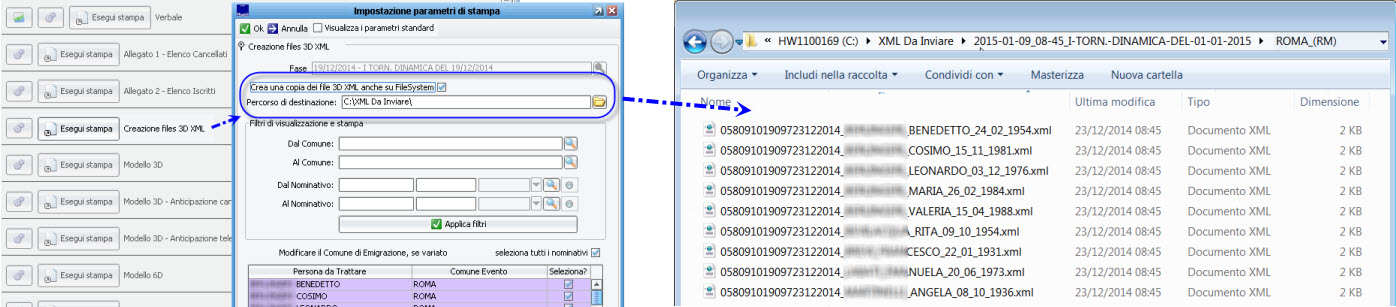Modelli 3D Xml
Revisioni -> Modelli 3D XML |
Per questa wiki è disponibile Guida xxxxxxxxxxxxxxxxxxxxxxx in versione pdf |
Questa Wiki è in fase di manutenzione.
Premessa
La circolare 43/2014 impone lo scambio delle comunicazioni elettorali in via telematica a partire dalla prossima revisione dinamica di gennaio 2015 (clicca qui se vuoi per scaricare la Circolare Ministeriale 43/2014)
Per quanto riguarda il Modello 3D ne conseguirà che:
- il Modello 3D non dovrà più essere prodotto su carta, ma su un file in formato XML
- il Modello 3D non dovrà più essere spedito via posta tradizionale/corriere/fax, ma esclusivamente tramite indirizzo di posta elettronica certificata PEC
L'applicativo Sicr@web è stato quindi aggiornato introducendo le seguenti funzioni:
- predisposizione del Modello 3D in un file formato XML come da specifiche ministeriali
- creazione di un singolo file, per ogni singolo soggetto trattato all'interno della revisione (da ora in avanti verrà chiamato "3D xml")
- archiviazione digitale all'interno del documentale di Sicraweb (all'interno di ogni singola revisione)
- creazione del fascicolo elettorale elettronico per ogni nuovo singolo soggetto trattato in revisione
- raggruppamento dei modelli 3D xml in cartelle per ogni comune di destinazione
- predisposizione per la spedizione dei modelli 3D xml tramite pec direttamente dall'applicativo sicraweb, o protocollazione in uscita e in entrata (per chi utilizza il modulo Protocollo della Suite Sicraweb)
- presa in carico dei modelli 3D xml in arrivo e aggancio agli elettori presenti in revisione
Nei paragrafi successivi, vengono descritte le principali novità introdotte per quanto riguarda nello specifico le fasi della Revisione Dinamica
Prima Tornata Dinamica Ordinaria
Durante la prima tornata di una revisione dinamica, si dovrà procedere normalmente con le varie fasi della revisione, ovvero l'apertura della tornata, l'esecuzione delle variazioni automatiche o manuali al fine di creare un archivio di revisione dei soggetti coinvolti, le stampe di controllo, l'assegnazione delle statistiche, fino alla attribuzione del Verbale.
Riassumendo: fino alla attribuzione del verbale (compresa), non cambia nulla rispetto alla gestione precedente.
Dopo l'attribuzione e la stampa del verbale, solitamente l'ufficiale elettorale procedeva alla creazione dei Modelli 3D su carta, ma a decorrere dalla prima dinamica del 2015 dovrà invece produrli su file xml.
Questa è la schermata che si presenta in una Revisione Dinamica, all'interno della fase Stampe :
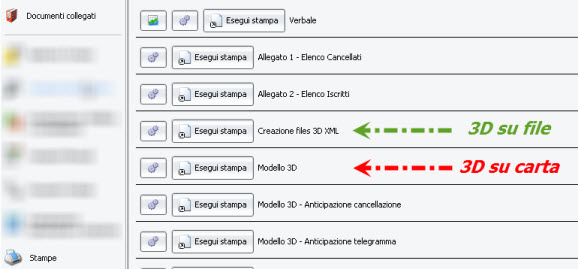
Creazione Files 3D XML
All'interno della fase Stampe, è stato introdotto il pulsante Creazione Files 3D XML ; lanciando questa funzione comparirà il pannello di selezione dei soggetti coinvolti nella revisione, e sarà sufficiente premere il pulsante ![]() per lanciare la creazione dei files 3D xml:
per lanciare la creazione dei files 3D xml:
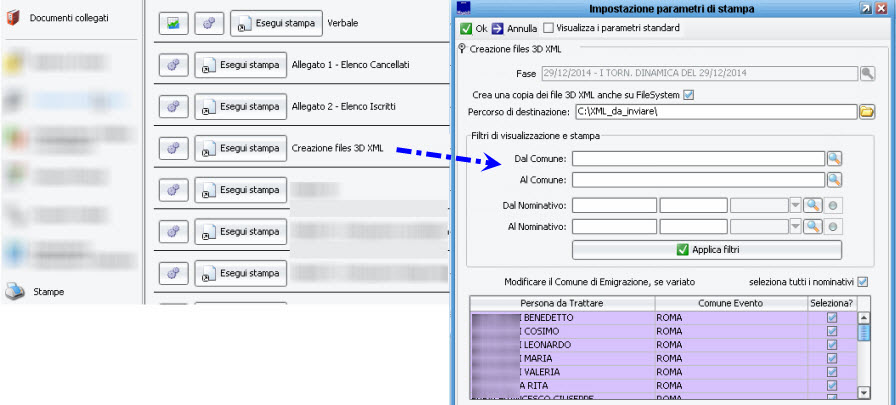
Come da immagine di esempio di cui sopra, si potrà notare che nel pannello è possibile filtrare i soggetti coinvolti tramite comune di destinazione o generalità; è inoltre possibile selezionare manualmente i soggetti per i quali si vuole creare il file 3D xml.
Di default, l'applicativo seleziona sempre in automatico tutti i soggetti presenti nella revisione.
Una volta creati i modelli 3D xml, l'applicativo presenterà un apposito messaggio di conferma, come da immagine di esempio:
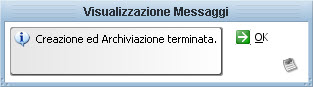
Dove vengono archiviati i 3D XML?
Dopo la conferma della creazione dei modelli 3d in formato xml (vedi paragrafo precedente), i modelli 3D vengono archiviati digitalmente all'interno del documentale della Revisione Dinamica in corso.
Per accedervi, è sufficiente cliccare sul pulsante Documenti Collegati , come da immagine di esempio:
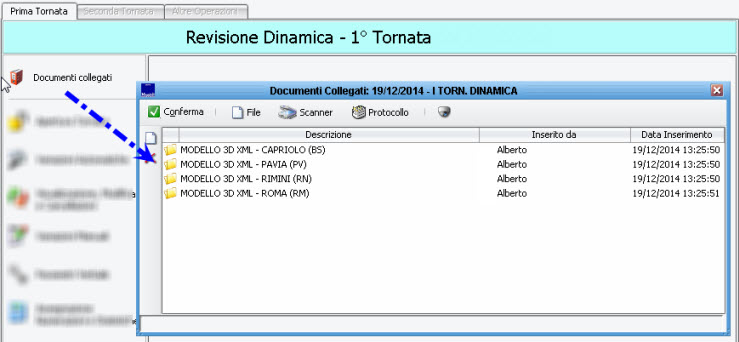
Per comodità di consultazione e di spedizione, l'applicativo crea una cartella documentale per ogni comune di emigrazione al quale si dovranno inviare i modelli.
All'interno di ogni cartella, sono presenti i singoli files xml, per ogni soggetto da inviare a quel comune, come da immagine di esempio:
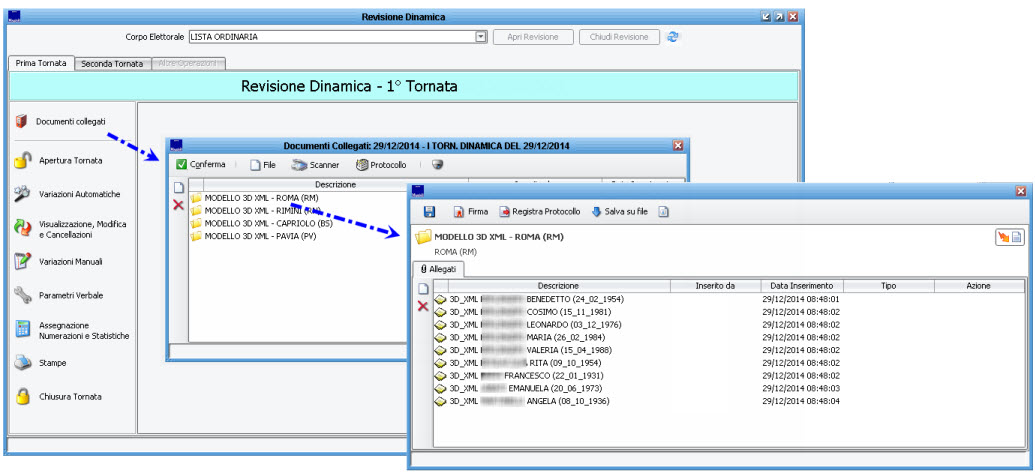
E' Possibile avere accesso direttamente ai files 3D XML fisici?
Si.
Nel pannello di creazione files 3D Xml è sempre presente l'opzione Crea una copia dei files 3D xml anche su Filesystem che è abilitata di default.
E' possibile scegliere un percorso di salvataggio a piacere, semplicemente spegnendo e riaccendendo il flag; si consiglia di stabilire insieme al proprio referente informatico/ced un percorso di rete protetto da backup.
L'applicativo (se l'opzione è attiva) crea una cartella per ogni tornata, di ogni revisione, specificando nel nome della cartella la data in cui è stata elaborata. All'interno di ogni cartella di una tornata, si troveranno a loro volta le sottocartelle relative ad ogni comune per il quale si dovranno inviare i modelli, come da immagine di esempio: